L'enregistrement de vidéos d'écran pour votre projet ne doit pas forcément coûter cher. Eh bien, plusieurs enregistreurs d'écran pour ordinateur portable haut de gamme peuvent vous offrir un enregistrement de qualité pour différents besoins et selon votre budget. Si vous recherchez le meilleur enregistreur d'écran gratuit pour PC, vous êtes au bon endroit ! Voici une revue détaillée des meilleurs enregistreurs d'écran gratuits à essayer :
Dans cet article
Pourquoi utiliser des enregistreurs d'écran gratuits pour PC ?
Si vous vous demandez pourquoi vous pourriez avoir besoin d'un enregistreur d'écran gratuit pour PC, voici quelques-uns des cas d'utilisation courants :
- Pour enregistrer un jeu vidéo auquel vous jouez sur votre ordinateur.
- Si vous souhaitez enregistrer une vidéo de démonstration comme un tutoriel, une formation ou une démonstration de produit.
- Pour enregistrer un webinaire pour les plateformes de webinaires automatisées qui mettent votre webinaire en pilote automatique.
- Si vous souhaitez enregistrer une vidéo ou une visioconférence.
- Pour diffuser une vidéo en direct.
- Pour faire preuve de créativité avec la vidéo, la voix et le son.
Top 7 des enregistreurs d'écran gratuits
Après avoir découvert ce que vous pouvez faire avec les enregistreurs d'écran gratuits, voyons ce que nous avons sélectionné pour vous. Voici un aperçu de la façon dont les meilleurs enregistreurs d'écran gratuits pour PC se comparent en termes de fonctionnalités et de performances de haut niveau :
| Produit | Compatibilité | Limites de la version gratuite |
| Filmora | Windows, Mac, iOS et Android | La durée d'enregistrement d'écran est illimitée. |
| Xbox Gamebar | Windows 10, 11 | S'éteint automatiquement après 30 minutes. |
| Debut Video Capture | Windows et Mac | Pas de temps Limites. |
| Screencastify | Chrome (ordinateurs de bureau uniquement) | Maximum de 10 vidéos d'une durée maximale de 30 minutes chacune. |
| Screenflow | MacOS | Pas de version gratuite. Il s'agit d'une version d'essai sans limitation d'enregistrement, mais elle expire. |
| Zappy | MacOS | Enregistrement de 15 minutes. |
| Loom | Tous | Limite d'enregistrement de 5 minutes et limite de 25 vidéos. |
| RecMaster | Tous | Limite d'enregistrement de 2 minutes |
| ManyCam | Windows | La version gratuite La version laisse un filigrane. |
| DemoCreator | Windows, Mac, En ligne | La version gratuite laisse un filigrane. |
| Apowersoft | Toutes | Fonctionnalités limitées par rapport aux applications de bureau. |
| iTop Screen Recorder | Windows, Mac | Enregistrez jusqu'à 10 minutes avec un essai gratuit. |
| VSDC | Windows, Mac | Assistance technique limitée |
| ScreenPal | Tous | Enregistrez jusqu'à 15 minutes avec la version gratuite |
1. Wondershare Filmora
Compatible avec Windows et Mac, Wondershare Filmora est l'un des meilleurs enregistreurs d'écran gratuits que vous pouvez utiliser pour capturer des écrans, enregistrer la webcam avec des voix off ou enregistrer simultanément l'audio et les sons du système.
Avec cet outil, vous avez la possibilité d'enregistrer la taille d'écran ciblée ou souhaitée et vous êtes libre de personnaliser la taille de l'écran et d'ajuster d'autres paramètres pour répondre à vos besoins d'enregistrement.
Encore une fois, n'oubliez pas qu'il ne s'agit pas seulement d'un outil d'enregistrement d'écran gratuit pour PC. Cet outil fournit également des tonnes de fonctionnalités d'édition que vous pouvez utiliser pour éditer vos vidéos enregistrées et les rendre belles et attrayantes.
Principales caractéristiques
- Modes d'enregistrement multiples : offre plusieurs modes d'enregistrement, notamment l'écran du PC, la webcam ou les voix off.
- Minuteur d'enregistrement : vous permet de créer automatiquement des tâches d'enregistrement programmées. Ici, vous pouvez personnaliser la date et l'heure de début et de fin de l'enregistrement afin que votre enregistrement d'écran démarre et se termine automatiquement.
- Zone d'enregistrement personnalisée : vous permet de personnaliser le rapport et la taille de l'écran pour répondre aux différents besoins de l'occasion. Vous pouvez choisir d'enregistrer l'intégralité de l'écran, la fenêtre cible ou certaines zones de l'écran.
- Microphone et audio du système informatique : enregistrez le son de votre ordinateur et le son du microphone externe le long de l'écran. Cela convient particulièrement lors d'une diffusion en direct.
- Fonctionnalités d'édition : offre une gamme de fonctionnalités d'édition vidéo et audio qui vous permettent d'améliorer votre vidéo enregistrée pour une utilisation professionnelle. Vous pouvez utiliser les effets illimités, les suppresseurs de bruit de fond, la stabilisation vidéo IA et les fonctions de détection du silence pour amener la qualité de votre vidéo enregistrée à un autre niveau.
- Options d'exportation polyvalentes : vous permet d'exporter vos vidéos enregistrées vers votre ordinateur local ou directement vers des plateformes sociales comme YouTube et Vimeo.
Comment utiliser Wondershare Filmora pour enregistrer l'écran sur PC (Windows ou Mac)
Bien sûr, vous devrez d'abord télécharger l'enregistreur d'écran gratuit Wondershare Filmora pour PC. Suivez ensuite ces instructions pour enregistrer l'écran sur PC.
Étape 1. Exécutez Wondershare Filmora sur votre PC. Dans la fenêtre principale, accédez au menu « Fichier » et choisissez « Enregistrer le média » > choisissez l'option « Enregistrer l'écran du PC ».

Étape 2. Dans la fenêtre suivante, vous devez spécifier vos modes d'enregistrement. Tout d'abord, cliquez sur l'icône déroulante « Personnalisé » et choisissez la taille d'écran que vous préférez. Activez ou désactivez également le microphone, l'audio système et la caméra en fonction de vos besoins.

Étape 3. Maintenant, ajustez vos paramètres d'enregistrement. Cliquez simplement sur la flèche « Paramètres » et personnalisez en conséquence.
Vous pouvez ensuite cliquer sur l'icône d'enregistrement en haut à droite pour démarrer l'enregistrement. Vous pouvez également mettre en pause, redémarrer ou arrêter l'enregistrement en appuyant sur les boutons respectifs.

Étape 4. Lorsque vous avez arrêté l'enregistrement (Appuyez sur F9), vous pouvez continuer et éditer votre vidéo à l'aide des fonctions d'édition de l'interface. Cliquez ensuite sur le bouton « Exporter » et suivez les instructions à l'écran pour exporter votre vidéo enregistrée selon vos préférences.

2. Xbox Gamebar

La Xbox Gamebar est un enregistreur d'écran gratuit intégré pour Windows. Il vous permet de capturer des vidéos et des captures d'écran, en particulier lorsque vous jouez à des jeux sur votre PC. Vous pouvez accéder à cet enregistreur d'écran gratuit en appuyant simplement sur le logo Windows + G.
Principales fonctionnalités
- Enregistrez l'écran et prenez des captures d'écran.
- Réglez le volume du système.
- Enregistrez un microphone externe ou coupez le son en fonction de vos besoins.
3.Debut Video Capture

Debut Video Capture est un puissant enregistreur d'écran gratuit pour PC qui vous permet d'enregistrer de manière transparente des vidéos à partir d'une webcam, d'un écran d'ordinateur, d'une caméra réseau ou d'un périphérique d'enregistrement externe. Vous capturez votre écran en trois étapes simples sur Windows et Mac. Bien qu'il ne s'agisse pas d'un enregistreur vidéo d'écran complet, il n'offre que quelques paramètres et fonctionnalités d'édition de base pour améliorer votre enregistrement.
Principales fonctionnalités
- Capture simultanée de l'écran et de la source de la webcam.
- Enregistrement par microphone externe.
- Afficher les frappes de touches dans les enregistrements d'écran.
- Personnaliser les paramètres d'enregistrement.
4.Screencastify

Avec plus de 12,4 millions d'utilisateurs dans le monde entier dans 195 pays, Screencastify est un autre enregistreur d'écran en ligne gratuit simple mais efficace qui vaut la peine d'être essayé. Il s'agit d'un enregistreur d'écran gratuit basé sur un navigateur pour PC qui vous offre la possibilité d'enregistrer l'intégralité de votre écran, de votre webcam ou des deux en fonction de vos besoins.
Principales fonctionnalités
- Enregistrez l'intégralité de l'écran, de la webcam ou des deux.
- Créez une bibliothèque personnelle de vidéos enregistrées.
- Utilisez des outils d'annotation en temps réel comme l'outil stylo pour mettre en évidence le contenu et engager votre public.
- Partagez vos enregistrements et suivez-les pour obtenir des commentaires.
5.ScreenFlow

ScreenFlow est l'un des meilleurs enregistreurs d'écran gratuits pour Mac. Il vous offre une combinaison d'enregistrement d'écran et de caméra et de micro, ce qui facilite la création de vidéos époustouflantes pour votre public. Vous pouvez également utiliser la bibliothèque de titres personnalisable et les filtres vidéo pour améliorer vos vidéos pour une utilisation professionnelle. Ce qui le rend unique par rapport aux autres enregistreurs d'écran gratuits, c'est qu'il peut enregistrer plusieurs écrans à la fois.
Principales fonctionnalités
- Il prend en charge l'enregistrement de la caméra et du microphone.
- Il prend en charge l'enregistrement de plusieurs écrans à la fois.
- Enregistrez l'écran et plusieurs applications.
- Il fournit une bibliothèque multimédia intégrée avec plusieurs images, clips audio et vidéo uniques.
- Outils de montage vidéo tels que des transitions, des animations et des annotations à main levée.
6.Zappy

Zappy est un outil simple mais fonctionnel pour Mac. Cet enregistreur d'écran gratuit vous permet de créer des GIF et des enregistrements d'écran sans avoir à vous battre pour les modifier. Vous pouvez inclure de l'audio, utiliser des annotations, obtenir une vue selfie pour plus de clarté et partager facilement vos enregistrements avec vos collègues à distance en toute simplicité.
Principales fonctionnalités
- Capturez la zone de l'écran sur votre ordinateur.
- Ajoutez des annotations pour mettre en évidence les sections souhaitées.
- Partagez la vidéo de l'écran capturé sur le cloud et copiez l'URL partageable dans votre presse-papiers.
- Passez en mode d'affichage selfie pour plus de clarté.
7.Loom

Si vous avez déjà enregistré une vidéo, vous devriez connaître Loom. Avec plus de 25 millions d'utilisateurs dans le monde, Loom est un véritable enregistreur d'écran gratuit très populaire, il est presque compatible avec toutes les plateformes, Windows, Mac, Android et iOS, les navigateurs, et il peut également être ajouté en tant qu'extension Chrome pour enregistrer des écrans. Il vous permet d'enregistrer et de partager facilement des vidéos alimentées par l'IA avec vos collègues.
Principales fonctionnalités
- Enregistrez l'écran et la caméra.
- Partagez des enregistrements et collaborez avec des collègues.
- Modifiez les enregistrements d'écran, par exemple en supprimant des mots de leur transcription.
8. RecMaster
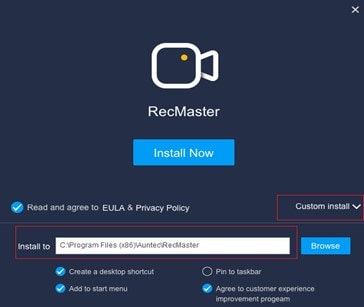
RecMaster est un enregistreur d'écran gratuit doté de la fonctionnalité unique d'enregistrement d'écran selon 7 modes différents, incluant l'enregistrement de jeux, la capture de webcams, l'enregistrement audio uniquement, et bien plus encore. Il offre également des fonctions d'édition et de déplacement du curseur, ce qui le rend très pratique. De plus, il vous permet d'enregistrer jusqu'à 4K.
Fonctionnalités principales
- Enregistrement multimode en un clic.
- Modifiez les vidéos enregistrées avec des outils de base tels que l'ajout de texte et de filigranes.
- Personnalisez la couleur et les effets des mouvements du curseur.
9. ManyCam
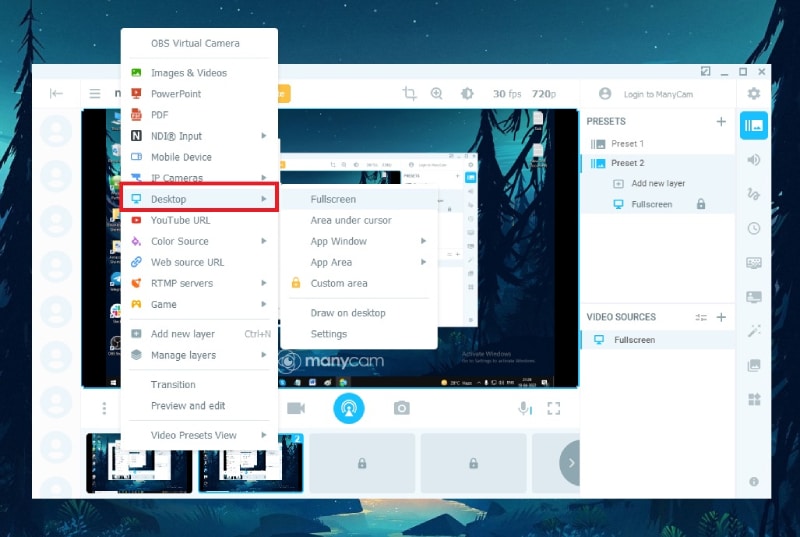
ManyCam est extrêmement populaire pour le streaming en direct et les appels vidéo. Il est également populaire comme enregistreur d'écran gratuit pour les utilisateurs souhaitant enregistrer des flux en direct et des visioconférences. Il permet d'ajouter un arrière-plan virtuel ou un effet d'écran vert pour améliorer la qualité vidéo. Vous pouvez également utiliser un tableau blanc pour expliquer vos besoins. Vous pouvez diffuser des vidéos depuis différentes sources, ajouter des superpositions et utiliser le mode Image dans l'image.
Fonctionnalités principales
- Enregistrez des écrans, des webcams, des appels vidéo, des conférences Web et des diffusions en direct.
- Remplacez l'arrière-plan de l'écran sans utiliser de fond vert.
- Ajoutez des vidéos préenregistrées et plusieurs webcams pour des vidéos en direct de qualité professionnelle.
- Appliquez des effets 3D et des masques pour améliorer la qualité d'enregistrement.
10. Wondershare DemoCreator

DemoCreator est un autre membre de la famille Wondershare. Cet outil d'enregistrement d'écran performant s'adapte à vos besoins et capture votre écran, votre webcam, votre microphone et le son de votre système sur des pistes séparées pour simplifier la post-production et le montage.
Il dispose d'une interface conviviale et de nombreuses fonctionnalités avancées, comme l'avatar virtuel, avec des expressions faciales et des mouvements fluides et naturels, pour une narration ludique et utile de votre contenu.
Vous pouvez éditer votre contenu enregistré grâce à des modèles de mise en page, des outils d'annotation, des animations, des effets de curseur et des ressources visuelles.
DemoCreator n'a pas surpassé les technologies d'IA. Vous y trouverez donc l'outil de suppression d'arrière-plan IA et un outil pratique pour faire défiler et surligner automatiquement votre script : le téléprompteur IA.
Principales fonctionnalités :
- Six modes d'enregistrement d'écran pour tous les besoins.
- Ajoutez un avatar virtuel pendant l'enregistrement.
- Fonctionnalités d'édition de base pour les enregistrements d'écran.
11. Apowersoft

Apowersoft est un enregistreur d'écran en ligne gratuit et sans installation, idéal pour les enregistrements rapides. Saviez-vous qu'il existe également un enregistreur d'écran téléchargeable gratuitement pour PC ? Comparé à un enregistreur d'écran gratuit en ligne, la version téléchargeable gratuite prend en charge davantage de formats de sortie.
Vous pouvez également capturer simultanément votre écran, votre webcam et l'audio d'un simple bouton.
Cet outil facile à utiliser vous permet d'enregistrer simultanément la vidéo et l'audio, et d'insérer une webcam pendant l'enregistrement. Vous pouvez également éditer votre capture d'écran en temps réel avec des lignes, du texte, des légendes et des surlignages.
Principales fonctionnalités :
- Réalisez des captures d'écran de votre écran.
- Enregistrez simultanément les écrans et les webcams.
- Ajoutez des annotations pendant l'enregistrement.
12. Enregistreur d'écran iTop

iTop est un enregistreur d'écran téléchargeable gratuitement sur ordinateur. Il permet d'enregistrer n'importe quelle partie de votre écran avec différents modes d'enregistrement, de capturer le web et le micro, et d'ajouter des outils de dessin et d'annotation, tels que des flèches, des formes, du texte, une loupe, une gomme et un projecteur.
Ce qui rend cet enregistreur d'écran 4K populaire auprès des joueurs, c'est la possibilité d'enregistrer le gameplay sans lag ni baisse de fréquence d'images. Vous pouvez également enregistrer une vidéo avec des options d'arrière-plan virtuel ou enregistrer l'audio avec un changeur de voix IA.
iTop Screen Recorder intègre un compresseur pour réduire la taille des fichiers vidéo et des enregistrements à 30, 50 et 70 % de perte de qualité. Après l'enregistrement, vous pouvez éditer votre contenu grâce au montage multicouche, avec toutes les options de montage de base et des options plus avancées comme le décalage des images.
Principales fonctionnalités :
- Enregistrement d'écran en 1080p et 120 ips
- Programmez l'enregistrement lorsque vous n'êtes pas disponible.
- Affichage des clics de souris pendant l'enregistrement.
13. VSDC

VSDC Free Screen Recorder fait partie de la suite de montage vidéo VSDC et offre diverses possibilités d'enregistrement d'écran.
Cet enregistreur d'écran gratuit à télécharger permet aux utilisateurs d'enregistrer simultanément leur écran, leur voix et le son de leur système, ce qui le rend idéal pour la création de tutoriels et de vidéos de gameplay. Vous pouvez capturer des jeux 2D et 3D et enregistrer des vidéos de haute qualité avec une fréquence d'images allant jusqu'à 480 ips.
Vous pouvez également capturer des vidéos externes grâce aux sorties HDMI et DisplayPort de votre téléviseur ou de votre console, et utiliser l'outil de dessin intégré pour annoter votre écran pendant l'enregistrement.
Principales fonctionnalités :
- Enregistrement de l'écran, de la voix et du son du système.
- Enregistrement de vidéos jusqu'à 480 ips.
- Fonctionnalités de montage vidéo de base.
14. ScreenPal

ScreenPal est un enregistreur d'écran facile à utiliser, disponible en téléchargement gratuit, qui vous permet de capturer votre écran et votre webcam gratuitement et sans inscription.
Cet outil simple propose trois modes d'enregistrement : écran, webcam et les deux. Il est idéal pour les tutoriels rapides et les messages vidéo sans connaissances techniques préalables. De plus, vous pouvez flouter, supprimer ou remplacer l'arrière-plan de votre webcam, ou surligner, dessiner ou ajouter du texte à votre enregistrement.
Après l'enregistrement, ScreenPal vous permet de modifier votre enregistrement : couper, recadrer, ajuster la vitesse et ajouter des animations, des superpositions ou des transitions. Et grâce au compte d'hébergement gratuit de ScreenPal, vous n'avez plus à vous soucier du stockage des enregistrements : la gestion et le partage de votre contenu sont simplifiés.
Découvrez l'avis complet sur Screencast-O-Matic (désormais ScreenPal).
Principales fonctionnalités :
- Enregistrez des écrans et des webcams jusqu'à 720 ips
- Faites des captures d'écran pendant l'enregistrement
- Créez des quiz vidéo pour interagir avec vos amis
Conseils pour trouver les meilleurs enregistreurs d'écran gratuits
Eh bien, votre objectif est de trouver un bon enregistreur d'écran gratuit pour PC qui s'adapte à vos flux de travail, et voici quelques-uns des facteurs clés que vous devez rechercher lorsque vous évaluez ces outils :
- Fonctionnalités d'enregistrement Un bon enregistreur d'écran pour PC doit fournir plusieurs fonctionnalités d'enregistrement pour une meilleure flexibilité. Certaines des fonctionnalités importantes incluent l'enregistrement en plein écran, en fenêtre ou dans une zone personnalisée, la capture audio, la superposition de webcam et les outils d'annotation, entre autres.
- Performances - Envisagez un enregistreur d'écran avec une faible consommation de ressources. Par exemple, un enregistreur d'écran avec une faible utilisation du processeur et un enregistrement fluide permet d'éviter les retards, les blocages et les plantages fréquents.
- Fonctionnalités d'édition : Choisissez un outil doté de fonctionnalités d'édition pertinentes telles que le découpage, les annotations et les modifications simples. Vous pouvez facilement peaufiner vos vidéos enregistrées pour qu'elles plaisent à votre public.
- Options d'exportation : Trouvez un outil d'enregistrement d'écran gratuit compatible avec plusieurs formats de sortie afin de pouvoir facilement partager sur plusieurs appareils et plateformes de médias sociaux avec un minimum de problèmes de compatibilité.
- Convivialité : Une interface conviviale vous permet de gagner du temps et de l'énergie lors de la navigation.
Conclusion
Choisir le bon enregistreur d'écran gratuit pour PC peut améliorer votre expérience d'enregistrement. Si vous ne voulez pas passer trop de temps à évaluer chaque outil, téléchargez simplement Wondershare Filmora pour enregistrer les écrans de votre ordinateur et explorer ses fonctionnalités de montage avancées pour créer des vidéos de haute qualité, attrayantes et professionnelles.



 Sécurité 100 % vérifiée | Aucun abonnement requis | Aucun logiciel malveillant
Sécurité 100 % vérifiée | Aucun abonnement requis | Aucun logiciel malveillant

